Opprett en avslutning eller start snarveien i Windows
Hvis du vil ha en annen måte å slå av Windows-systemet ditt uten å bruke Start-menyen - lag en snarvei. Slik gjør du det og fester snarveien til oppgavelinjen i Windows 7.
Høyreklikk på skrivebordet og velg Ny >> Snarvei.

Type: shutdown.exe -s -t 00 og klikk deretter Neste.
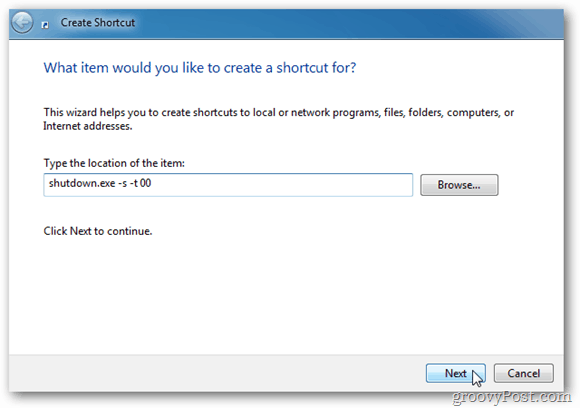
Gi snarveien et navn som Power Off eller Shutdown.
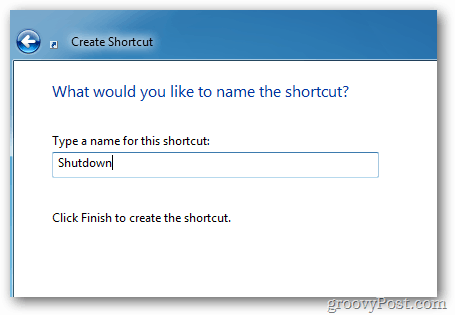
Snarveien for avstengning vises på skrivebordet. Høyreklikk på den og velg Egenskaper.
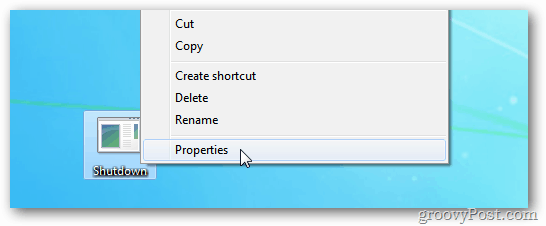
Lukkegenskaper-vinduer åpnes. Velg kategorien Snarvei og klikk på Endre ikon.
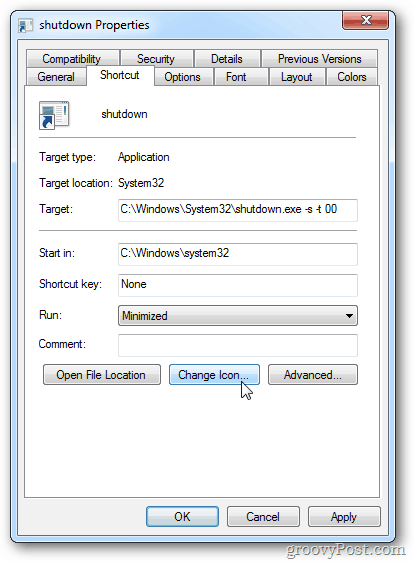
Velg nå ikonet du vil bruke. Her velger jeg det velkjente avstengingsikonet.
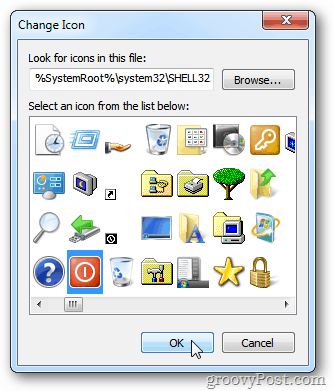
Etter at du har endret ikonet, holder vinduet Egenskaper for avslutning opp. Velg Start minimert fra rullegardinmenyen Kjør. Klikk OK.
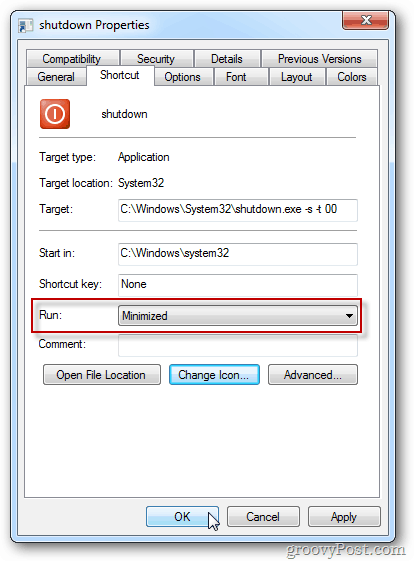
Dra nå ikonet til oppgavelinjen og fest det.
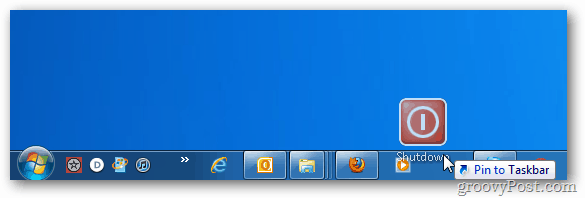
Slik oppretter du en snarvei for å starte systemet på nytt. Gå gjennom de samme trinnene som over, men når Create Shortcut windows kommer opp, skriver du inn typen: shutdown.exe -r -t 00 Klikk deretter Neste.
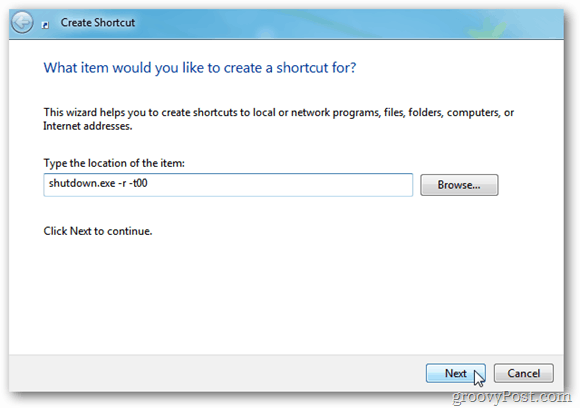
Endre ikonet slik du gjorde for avslutningskommandoen. Dra den deretter til oppgavelinjen.
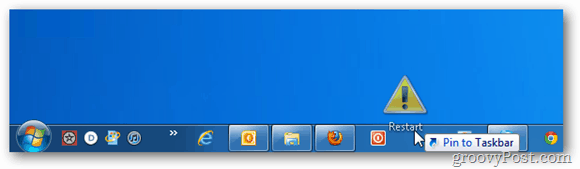
Hvis du vil ha noen sekunders forsinkelse før du slår av eller starter på nytt, skriver du inn et antall sekunder etter -t. Hvis du for eksempel vil ha en forsinkelse på fem sekunder før en avslutning, skriver du inn: shutdown.exe -r -t 05
Når du dobbeltklikker på snarveien, ser du følgende melding før systemet slås av.
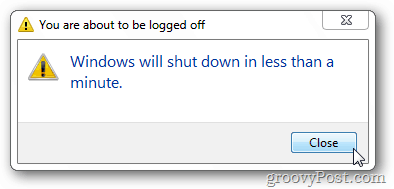
Å lage en avsluttings- og omstartgenvei fungerer også i XP og Vista. Du kan også opprette en snarvei for å låse arbeidsstasjonen din.










Legg igjen en kommentar